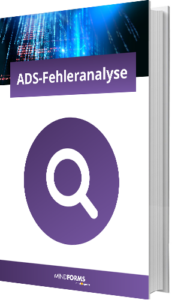5 Dinge, auf die Sie bei einer ADS-Installation achten sollten

Die SAP ADS (Adobe Document Services) sind ein wichtiger Bestandteil und Voraussetzung für die Nutzung der Formulartechnologie Adobe Forms: Die ADS generieren aus relevanten Daten Ihr fertiges PDF. Bei der Installation der Softwarelösung sind einige Dinge zu beachten. Die wichtigsten habe ich für Sie in diesem Blogartikel zusammengefasst.
Sizing klären
Bevor es mit der Installation losgehen kann, sollten Sie sich zunächst Gedanken über die entstehende Systemlandschaft machen:
- Welche Menge an Formularen wird später einmal durch den ADS generiert werden? Welche Hardware ist bereits vorhanden und kann das System auf dieser installieret werden?
Zum Sizing der Adobe Document Services bietet die SAP einen eigenen Leitfaden, der eine Rechnung mit sogenannten „SAPS“ vorstellt. Für „kleine“ Dokumente liegt dieser Wert nach Benchmark-Ergebnissen der SAP bei 0,1190, für mittlere bei 0,6944 und große Dokumente benötigen 4,1667 SAPS Rechenleistung. Welches Dokument in welche Größenklasse fällt, können Sie durch Vergleich mit den Dokumenten im Anhang herausfinden.
Um die gesamte benötigte Rechenleistung zu ermitteln, wird die Anzahl der benötigten Dokumente pro Stunde mit ihrem jeweiligen SAPS-Faktor multipliziert. Die Ergebnisse werden zum Schluss addiert.
Mit diesem Ergebnis können Sie auf der SAP-Benchmark-Seite Ihre Hardware vergleichen und bekommen so ein Gefühl dafür, ob diese den Anforderungen genügt oder Sie ein größeres System benötigen.
Update schon bei der Systemplanung mit einplanen
Das neue System soll so aktuell wie möglich sein (wir empfehlen ein Update auf den aktuellen Patch in Quartal vier jedes Jahr). Um diese Aktualität schon bei der Installation zu gewährleisten, steht Ihnen eine praktische Funktionalität des SAP Maintenance Planners zur Verfügung: Bereits bei der Planung des neuen Systems können Sie im Schritt „Select Files“ einfach auf „Add Java Patches“ klicken und kommen so zu einer Auswahl verschiedenster Patches für das Support Package. Hier können Sie alle gewünschten Patches auswählen, wodurch die zu Ihrer Stack.xml-Datei hinzugefügt werden., die später der SAP Software Update Manager verwendet.
Haben Sie die Installation erfolgreich abgeschlossen, so können Sie den SAP Software Update Manager auf dem Host starten und die in der Planung entstandene Stack.xml-Datei direkt hier für das Update verwenden. Durch die Einbindung der Patches in der Systemplanung wurden die zugehörigen Patch-Dateien auch Ihrem Download Basket bereits hinzugefügt.
Verwendung des SAP Download Managers
Haben Sie sich Ihr Wunschsystem im SAP Support One Launchpad zusammengestellt, geht’s an das Herunterladen der Installationsdateien. Hierfür gibt es zwei Wege:
Der konventionelle Weg führt über den Download im Browser aus dem SAP Software Download Center. Problem hierbei: Sie müssen praktisch jede Datei „von Hand“ herunterladen, einen Sammel-Download des gesamten Download Baskets gibt es auf diesem Weg nicht.
Für genau dieses Problem bietet sich der SAP Download Manager an: Nach der Installation im Betriebssystem und Login mit dem S-User, der auch den Download Basket beinhaltet, können Sie ein Zielverzeichnis für den Download angeben. Daraufhin lädt der Download Manager selbstständig alle von Ihnen markierten Dateien im Download Basket herunter.
„Prerequisites Check“ verwenden
Haben Sie den SAP Software Provisioning Manager (SWPM) für die neue Installation zum ersten Mal gestartet, so könnten Sie natürlich direkt mit der Installation starten. Dies wäre zwar möglich, aber nicht ratsam.
Stattdessen steigen Sie am besten mit dem sogenannten „Prerequisites Check“ ein: Ein Testlauf, der keine Installation durchführt, sondern die Bereitschaft unseres Servers für die ADS-Installation prüft. Dabei werden beispielsweise die System Locale, die Betriebssystemsprache und die Größe der Auslagerungsdatei geprüft. Passt hierbei alles, können Sie in die Installation starten. Insbesondere die Größe der Auslagerungsdatei wird jedoch häufig von diesem Check angekreidet, womit Sie zum nächsten Punkt kommen.
Größe der Auslagerungsdatei anpassen
Unser Prerequisites Check beschwert sich, dass die „Condition“ „Swap Size“ nicht erfüllt ist. Was bedeutet das konkret? Das Betriebssystem verfügt über eine sogenannte Auslagerungsdatei, in die Teile des Arbeitsspeichers bei Überlastung dessen ausgelagert werden. Da ein SAP-System generell viel RAM benötigt, sollten Sie auch die Auslagerungsdatei vergrößern, am besten auf die vom Check vorgeschlagene Größe.
Dazu gehen Sie unter Windows wie folgt vor:
- Systemsteuerung öffnen
- Navigation in Systemsteuerung\System und Sicherheit\System
- Erweiterte Systemeinstellungen öffnen
- Im Reiter „Erweitert“, Bereich „Leistung“ Klick auf „Einstellungen…“
- Im nächsten Menü im Reiter „Erweitert“, Bereich „Virtueller Arbeitsspeicher“ Klick auf „Ändern…“
- Hier angekommen die automatische Größenverwaltung der Auslagerungsdatei deaktivieren und die benutzerdefinierte Größe auf das vom Check vorgeschlagene Volumen festlegen.
- WICHTIG: Danach unbedingt noch auf „Festlegen“ klicken, nur so wird die Änderung wirksam
- Am besten danach den Rechner neustarten
Unter Linux sieht das Ganze etwas anders aus:
- Zuerst mit dem dd-Befehl eine neue Datei mit der gewünschten Größe erstellen:
sudo dd if=/dev/zero of=/swap bs=1G count=4 - Dann die Datei mit dem Swap-Dateisystem formatieren: sudo mkswap /swap
- Im Anschluss die Zugriffsrechte der Datei ändern: sudo chmod 0600 /swap && sudo chown root:root /swap
- Und zuletzt die Datei an das Linux-Swap-System „anschließen“: sudo swapon /swap
In a Nutshell – TL;DR
Sie möchten ein ADS-System installieren – worauf müssen Sie achten? Hier nochmal eine kleine Zusammenfassung:
- Sizing klären: Wie viele SAPS Rechenleistung benötigen Sie und wie viele hält der Rechner vor?
- Update-Policy: Schon vor der Installation beschließen, in der Systemplanung miteinbeziehen und nach der Installation das erste Update (auf den aktuellen Support Package-Stand) durchführen
- SAP Download Manager: Ein einfaches Tool, das den Massendownload von Installationsdateien ermöglicht
- Prerequisites Check: Im SWPM unbedingt mit dem Prerequisites Check die Bereitschaft des Systems prüfen
- Auslagerungsdatei: SAP braucht RAM – eine Datenbank auch! Also: Auslagerungsdatei anpassen
Sie benötigen Unterstützung bei der Umsetzung? Oder haben noch Fragen dazu? Dann nehmen Sie gerne an unserer kostenlosen Websession teil.
Websession: 5 Dinge, auf die Sie bei einer ADS-Installation achten sollten
Sie haben nach diesem Beitrag weitere offene Fragen in Bezug auf die ADS? In einer kostenlosen Websession besprechen wir Ihre Herausforderungen und Möglichkeiten.